満月の最初の写真が英国の科学者、化学者、歴史家のジョンウィリアムドレイパーによって作成されてから約180年になります。それ以来、月は世界中の写真家の注目を集めてきたテーマとなっています。月を単独で撮影することも1つのことですが、月を風景写真に含めたい場合は、克服しなければならないいくつかの課題があります。

最初の問題は、月が夜空で非常に明るいことです。 2番目の問題は、風景と月の両方を詳細に、はっきりと焦点を合わせたいということです。
風景の中の月の劇的な写真を作成するために、フィールドで2つの手法を使用し、後処理で1つを使用して、最終的な画像を作成します。

1。露出ブラケット
仕事を少し楽にするために、月が地平線に近いときに写真を撮ります。このとき、月からの光は私たちの目に届く前により多くの大気を通過するため、月が空に高いときほど明るくはありません。
ただし、通常の状況では、風景と月の両方の詳細をキャプチャするために、露出をブラケットで囲む必要があります。
風景に1回露出し、月にもう1回露出するように計画します。どちらの場合もスポット測光を使用するか、最初の画像の後に露出補正を使用して、月が適切に露出されるまで次のショットを4〜5ストップ暗くすることができます。
露出が異なる2枚の写真の例を次に示します。1枚は風景用に露出し、もう1枚は月用に露出しています。
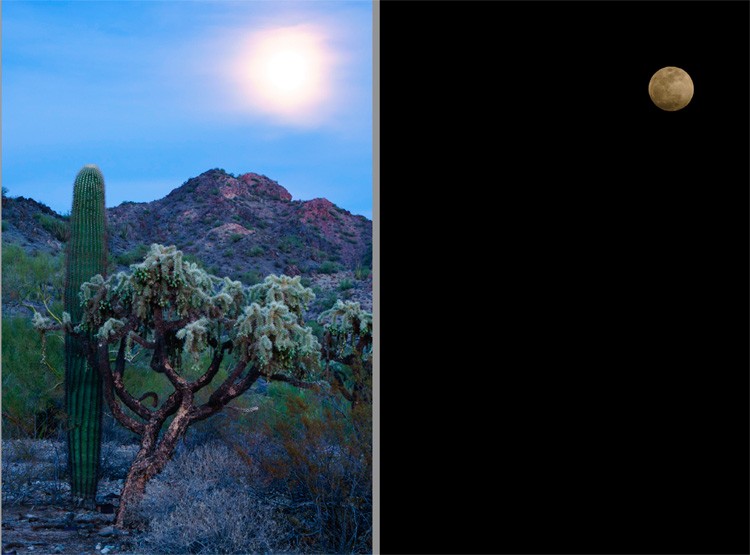
2。焦点合成
フレーム内の一部の要素がカメラに比較的近い風景構図で作業している場合、カメラを風景に焦点を合わせた場合、月はシャープではないことがわかります。風景と月の両方に同時に焦点を合わせる唯一の方法は、フレーム内のすべてのものがカメラから遠く離れている場合です。
しかし、解決策は簡単です。通常の方法で最初の露出を行い、風景を露出して焦点を合わせます。次に、2回目の露出を行って、月の明るさだけでなく、月に焦点を合わせて、月がシャープであることを確認します。
上の画像に示されている2つの括弧では、月に適切に露出するように露出を変更しただけでなく、月がシャープになるようにフォーカスポイントも変更しました。
場合によっては、露出設定を変更せずに焦点合成を使用する必要があります。たとえば、下の画像を作成したとき、月は日食のために濃い赤色だったので、露出を囲む必要はありませんでした。ただし、サボテンと月の両方をシャープに見せるために、焦点合成を使用する必要がありました。

3。露出ブレンディング
後処理では、2つの露出を組み合わせて、適切に露出されたシャープな前景の風景と月の画像を作成できます。
ただし、自然に見せたい場合は、コピーして貼り付けるほど簡単ではありません。
写真1:月のクローンを作成
最初の写真では、月の明るさが月自体を超えて空に強い輝きをもたらしていることに注目してください。その上に適切に露出した月を貼り付けるだけでは、輝きは奇妙に見えます。後処理の最初のステップは、元の月のクローンを作成し、空の色を均一に見せることです。
写真2:月を選択
2番目の写真では、クイック選択ツールを使用して月を選択します。次に、PhotoshopElementsの「RefineEdge」またはPhotoshopCCの「SelectandMask」を使用して選択を改善できます。他の後処理プログラムにも同様のツールがあります。
どちらのプログラムを使用しても、目的は同じです。最初の画像に貼り付けたときに月が自然に見えるように、選択範囲の端を滑らかにします。エッジが急であると、自然に見えません。
これを行うには、選択範囲を約3ピクセル縮小してから、2ピクセル縮小します。完了したら、選択内容を新しいレイヤーに保存します。
写真2から写真1に月を貼り付けます
最後に、新しいレイヤーをコピーして、最初の写真に移動し、所定の位置に貼り付けることができます。

月が自然に見えない場合は、ブレンドモードと不透明度を試す必要があるかもしれません。オーバーレイブレンドモードを使用して、目的の外観が得られるまでレイヤーの不透明度を下げてみてください。
結論
これらの手法を使用すると、風景の中の月の劇的な画像を作成するのに役立ちます。これは、自分の目で見ることができるものにより近い画像です。
Photoshop Elementsを使用して月の合成画像を作成した方法を正確に確認するには、以下のビデオをご覧ください。
風景の中の月を撮影するためのその他のヒントがあれば、以下のコメントで共有してください。
